Не у всех есть опыт работы с Final Cut Pro. Некоторые из них являются новичками и совершенно новичками в этом инструменте. Они всегда нуждаются в надлежащей поддержке и хотят знать, как добавить музыку в final cut pro. Если вы относитесь к числу таких людей, вам следует сосредоточиться на правильной процедуре и следовать ей шаг за шагом. В следующих параграфах вы получите полную информацию об этом.

Часть 1 Добавление музыки в Final Cut Pro
Вам интересно узнать, как наилучшим образом добавить музыкальные файлы в Final Cut Pro для создания видео и других целей? Если вы ищете такой вариант, вам следует сосредоточиться на следующем процессе.
Шаг 1 Доступ к Final Cut Pro
Во-первых, вам следует сосредоточиться на доступе к Final Cut Pro. Вам следует найти приложение на своем рабочем столе и открыть его.
Шаг 2 Перейти к файлу

После доступа к Final Cut Pro вы можете увидеть множество опций и меню в интерфейсе. Здесь вам следует перейти к опции "ФАЙЛ". Вы можете ознакомиться с этой конкретной опцией в верхней части панели навигации.
Шаг 3 Доступ к файлу

Теперь вы должны получить доступ к кнопке "ФАЙЛ". Это приведет к появлению полнофункционального меню с множеством опций. Вам следует найти кнопку ИМПОРТА и продолжить.
Шаг 4 Кнопка импорта
Когда вы нажмете на кнопку ИМПОРТ, она предоставит вам несколько вариантов выбора. Вам следует выбрать опцию "МЕДИА".
Шаг 5 Найдите файл

После нажатия кнопки мультимедиа перед вами откроется полный интерфейс работы с файлами и хранилищем. Вы должны найти аудиофайл на вашем устройстве, используя такой интерфейс. Здесь вам нужно получить доступ только к целевой папке. Вам следует выбрать аудиофайл и нажать на кнопку ИМПОРТА. Это позволит легко перенести нужный вам аудиофайл в Final Cut Pro для дальнейшего использования.
Шаг 6 Добавить аудио в видео

Как только вы загрузите аудиофайл в библиотеку Final Cut Pro, вам следует приступить к его компоновке в соответствии с видеорядом и требованиями. Вам следует внимательно отнестись к временной шкале видео и аккуратно внести все правки. Здесь вы узнаете, что функции перетаскивания очень полезны. Это поможет вам с легкостью синхронизировать аудио и видео.
Это полный процесс, с помощью которого вы можете легко добавлять музыку в final cut pro. С его помощью у вас также есть возможность получить доступ к встроенной музыкальной библиотеке. Используя эту конкретную библиотеку, вы можете получить несколько аудиофайлов со звуковыми эффектами, песнями и т.д. Using this particular library, you can get multiple audio files with sound effects, songs, etc. В случае, если вы не найдете что-то, относящееся к содержимому, вы можете рассмотреть возможность импорта своего собственного контента в соответствии с описанной процедурой.
Часть 2 Альтернатива Final Cut Pro Для Добавления Музыки К видео
Никто не может игнорировать возможности Final Cut Pro. Но иногда люди не находят это подходящим в соответствии с их требованиями к редактированию видео. Это основная причина, по которой они начинают искать какие-то альтернативы, которые могут помочь им добиться лучших результатов с помощью первоклассных правок.
Filmora
Не все люди работают профессиональными видеоредакторами или дизайнерами. Из-за этого им не хватает технических знаний, а также они не знают об интерфейсах инструмента и их удобстве использования. В результате они начинают сталкиваться с множеством проблем, связанных со сложными инструментами. Если вы хотите получить доступ к видеоредактору с удобным интерфейсом, который поможет легко создавать контент, вы можете обратиться к Filmora. Это самый простой в использовании видеоредактор, который может быть полезен при создании и редактировании видео с легкостью.
Пользователи как Windows, так и Mac могут получить доступ к Filmora, загрузив программное обеспечение в систему. С другой стороны, Final Cut Pro доступен только для Mac.
Wondershare Filmora
Filmora — видеоредактор, который делает процесс редактирования эффективным и увлекательным.
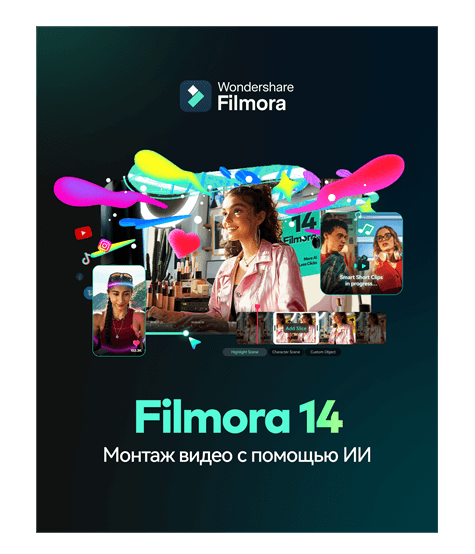
Преимущества
Удобный интерфейс
Большая музыкальная библиотека
Доступно также для мобильных платформ (Filmora)
Регулярные обновления функций и функциональностей
Недостатки
Меньше возможностей для редактирования аудио
Обратив внимание на эти аспекты, вы легко поймете, насколько важна и полезна Filmora. В нем также есть некоторые функции редактирования аудио. Это позволит вам вносить изменения в аудиофайлы в соответствии с требованиями и сохранять их идеальными в соответствии с видео.
Premiere Pro

Premiere Pro не является новинкой на рынке. Это старый и известный инструмент редактирования. Но главным достоинством этого конкретного источника является его удобство в использовании. Не каждый может рассмотреть возможность использования именно этого видеоредактора. Этому есть множество причин. Некоторым людям этот инструмент может показаться трудным в использовании.
Для некоторых людей его стоимость слишком высока. На самом деле, Premiere Pro - это платный исходный код. Его планы также слишком дороги. Если вы рассматриваете этот вариант, у вас есть два варианта выставления счета ежемесячно или ежегодно. Если вы выберете ежемесячное выставление счетов, вам нужно будет платить около 31,49 доллара в месяц. Ежегодное выставление счетов поможет вам немного сэкономить, и это обойдется в среднем в 20,99 доллара в месяц.
Преимущества
Регулярных обновлений
Доступны шаблоны, плагины и предустановленные опции
Недостатки
Слишком дорого
Сложный
Premiere Pro - это сложный в использовании инструмент. В основном он предназначен для профессионалов, которые овладевают подобными навыками и работают над крупными проектами. Если новичок попытается получить к нему доступ, он может счесть его неуместным и трудным для понимания. Кроме того, требуется много времени, чтобы обработать и завершить некоторые базовые вещи.
CyberLink PowerDirector

Это также платный вариант, который стоит рассмотреть. Если вы решите использовать CyberLink PowerDirector впервые, вы также можете воспользоваться его бесплатными пробными услугами. Он предоставляет бесплатную пробную версию сроком на 30 дней, которая поможет вам получить доступ к возможностям инструмента и решить, стоит ли его покупать или нет. Ниже приведены некоторые преимущества и недостатки выбора именно этого варианта.
Преимущества
Регулярных обновлений
Множество функций
Недостатки
Отсутствие цветовых инструментов
CyberLink PowerDirector - это подходящий вариант для профессионалов в области редактирования видео со средним уровнем квалификации. Высококвалифицированные специалисты могут рассмотреть этот вариант, но они могут счесть его простым в использовании и не получить какой-либо расширенной функции, соответствующей их навыкам.
Заключение
Обратив внимание на все эти детали, вы легко сможете выбрать лучший способ добавления музыки в final cut pro. Это зависит от вашего выбора: хотите ли вы использовать какой-то существующий аудиофайл или хотите импортировать свой собственный. Наряду с этим, вы также можете ознакомиться с некоторыми альтернативами, которые помогут вам понять, какие инструменты можно использовать в Final Cut Pro для достижения лучших результатов. Filmora занимает лидирующие позиции благодаря множеству функций и полному доступу. Вам нужно проявить смекалку, принимая окончательное решение о выборе видеоредактора для создания первоклассного видеоконтента, который идеально развлечет аудиторию.



 Безопасность проверена | Загрузка бесплатно | Нет вредоносного ПО
Безопасность проверена | Загрузка бесплатно | Нет вредоносного ПО